
 „
„Când vine vorba de calculatoare portabile și desktop, Windows este cu ușurință cel mai popular sistem de operare (OS) disponibil. De fapt, StatCounter raportează că Windows deține 77 la sută din cota de piață la nivel mondial din aprilie 2020.
În timp ce majoritatea celor 77 la sută utilizează sistemul de operare actual, Windows 10, unii oameni folosesc versiuni vechi precum Windows XP. Pentru cei mai mulți, versiunea de Windows pe care o folosesc nu contează, atâta timp cât face ceea ce își doresc. Cu toate acestea, utilizarea unui sistem de operare mai vechi deschide computerul la o mulțime de probleme, în special probleme de securitate.
Considerând că Microsoft a încheiat suportul pentru Windows 7 în ianuarie 2020 și va încheia suportul pentru Windows 8.1 în 10 ianuarie 2023, nu există un moment mai bun decât prezentul pentru a verifica versiunea de Windows pe care o rulează computerul dvs. pentru a determina dacă aveți nevoie de o actualizare.
Publicitate
Utilizarea Winver
Cel mai rapid mod de a afla ce sistem de operare Windows are calculatorul dumneavoastră este de a utiliza comanda winver.
Utilizarea acestei comenzi va face să apară caseta Despre Windows. Această casetă include trei informații importante:
- Versiunea de Windows pe care o rulează calculatorul dumneavoastră
- Numărul de construcție al versiunii
- Ce service pack este instalat în prezent
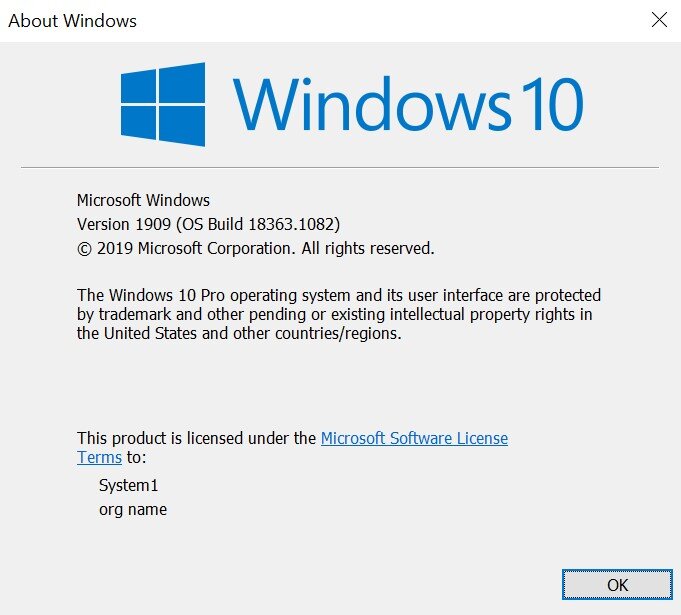
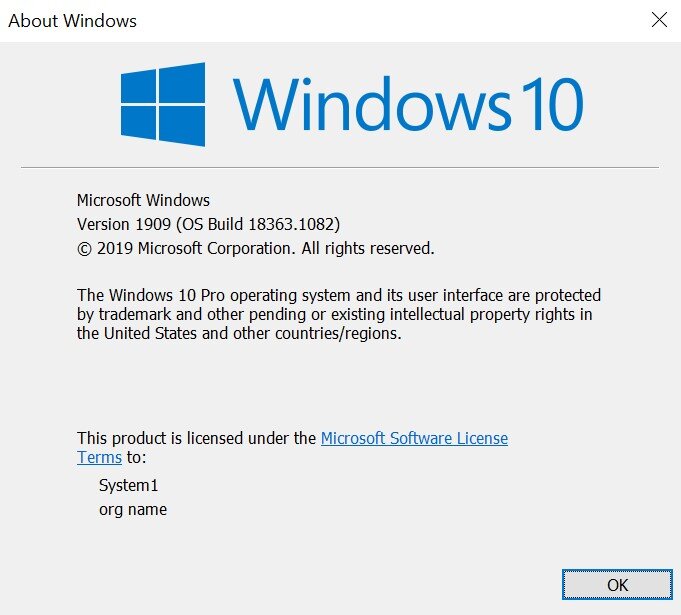 „
„Pe Windows 7 sau o versiune ulterioară, trebuie doar să tastați „winver” în bara de căutare din meniul Start pentru a afișa caseta Despre Windows. Pe versiunile mai vechi de Windows, trebuie mai întâi să deschideți programul Run (Executare) înainte de a tasta „winver.”
Publicitate
Cercetarea setărilor PC-ului
Dacă doriți mai multe detalii despre versiunea de Windows pe care o rulează computerul dumneavoastră, vă puteți uita prin setările acestuia. Cu toate acestea, calea de acces la aceste informații se schimbă cu fiecare versiune de Windows.
Windows 10
Să urmați acești pași pentru a găsi informațiile despre versiunea dvs. în setări:
- Presați butonul Start, care este logo-ul Windows care se găsește la capătul din față al barei de activități.
- Selectați pictograma de angrenaj Settings (Setări) din colțul din stânga jos al meniului Start.
- Selectați opțiunea System (Sistem) în caseta Settings (Setări) care apare.
- Selectați opțiunea About (Despre). Ar trebui să fie ultima opțiune din coloana din stânga.
În pagina Despre, există informații despre securitatea Windows, specificațiile dispozitivului și specificațiile Windows. La rubrica Specificații Windows, veți găsi aceleași informații care se găsesc în caseta Despre Windows, împreună cu data instalării. De asemenea, aici veți vedea și rubrica Specificații dispozitiv, care vă spune numele dispozitivului dumneavoastră, care sunt ID-urile de dispozitiv și de produs și alte lucruri de genul acesta.
Windows 8
Să urmați acești pași pentru a găsi informațiile despre versiunea dumneavoastră în setări:
- Dacă utilizați un PC cu Windows cu ecran tactil, glisați degetul de la marginea dreaptă a ecranului spre stânga. Dacă PC-ul dvs. cu Windows nu are comenzi tactile, deplasați mouse-ul în colțul din dreapta jos al ecranului.
- Selectați pictograma de angrenaj Settings (Setări).
- Selectați opțiunea Change PC settings (Schimbare setări PC).
- Selectați opțiunea PC and devices (PC și dispozitive) din coloana din stânga.
- Selectați fila PC info (Informații PC) din coloana din stânga.
În timp ce vă aflați în fila PC info (Informații PC), veți găsi informații la două rubrici: PC și Windows. La rubrica PC, veți găsi aceleași informații care se găsesc la Specificații dispozitiv pe Windows 10, mai puțin ID-ul dispozitivului. La rubrica Windows, veți afla versiunea de Windows pe care computerul o rulează și dacă a fost activată.
Windows 7
Să urmați acești pași pentru a găsi informațiile despre versiunea dvs. în setări:
- Presați butonul Start, care este logo-ul Windows care se găsește la capătul din stânga al barei de activități.
- Tastați Computer în căsuța de căutare.
- Click dreapta pe pictograma Computer care apare sub titlul Programe.
- Selectați Properties (Proprietăți) din meniul derulant.
În fereastra Properties (Proprietăți), veți găsi informații despre ediția Windows, activarea Windows, specificațiile sistemului și numele computerului, setările de domeniu și de grup de lucru.
Potrivit asistenței Apple, puteți instala Windows 10 pe anumite Mac-uri, cu ajutorul programului Apple Boot Camp Assistant. Prin urmare, am presupus că utilizatorii de Mac vor fi familiarizați cu ce versiune de Windows rulează, deoarece trebuie să treacă de la macOS la Windows atunci când își repornesc mașina.
Publicitate
.